现在的电脑都可以连接无线wifi这个大家应该知道吧!现在很大一部分人电脑上装的是win10的系统,该系统是目前最新的系统了,当然这个版本的系统也能连接无线wifi,那么win10怎么连接无线wifi上网?今天就为大家介绍一下Win10系统连接无线wifi的方法。
win10开启无线WiFi上网的方法:
如果是笔记本电脑看一下无线开关有没有关了。可以按键盘上的(FN+F6)开启
不同的笔记本电脑可能不一样。F1-F10这几个键上会有标识无线网络。现在新的笔记本关闭了WIFI网络叫飞行模式和手机一个叫法。
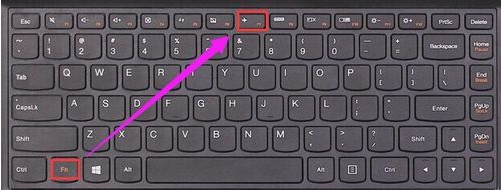
检查一下无线网卡的驱动有没有安装。如下图所示操作。
如果没有安装使用驱动精灵网卡驱动版安装一下。
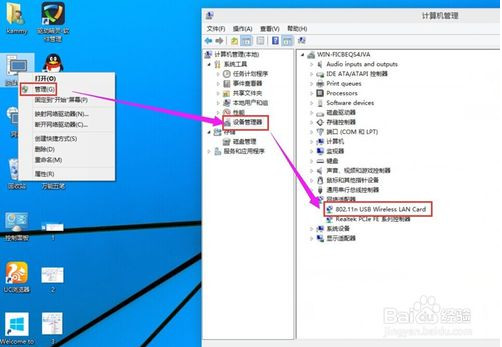
检查一下WLAN AutoConfig服务没有开启。
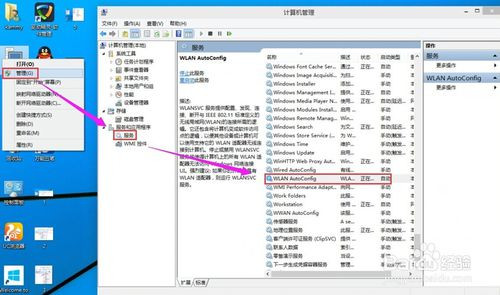
检查一下无线网卡有没有被禁用。在桌面上点击网络右键---属性---更改适配器设置------在这里就可以看到WLAN有没有被禁用。
